iPadを買おうか悩んでるけど使わなくなりそう
iPad買ったはいいけど、使い道がない
iPadって何が出来るの?
お勧めのアプリは?

今回は、こんな方に向けた記事を書きます。
私自身もかれこれiPadが欲しいと思いつつも、

ただの大きいバージョンのスマホでしょ?結局使わなくなりそう…
と、ずっと購入を控えておりましたが、丁度半年程前に初めて購入し、出来ることの幅がかなり広がり大満足しました。
なので、今回は実際にiPadを使って行なっていることを全てまとめてみました。
実際に使用しているアプリも紹介していきます。
この記事でわかること
- 社会人におすすめのiPadの活用方法
当サイトでは、20代の方に向けた「自己研鑽」に関する記事を多く投稿しています。
他の記事も合わせて読んでいただけると幸いです。
iPadの使い道・出来ることをカテゴリー別に紹介
ここからは私自身が実際に使ってるアプリや使用方法を紹介していきます。
個人的に、iPadを使いこなすのであればApple Pencilは必須だと思ってます。
現時点だと、Apple Pencilの第2世代が使用可能なiPad Proか、iPad Airの最新モデルがお勧めです。
iPadを使って勉強やノート代わりに使用
iPadを使っての勉強はかなりおすすめ。
最新のApple Pencilと、ペーパーライクフィルムと呼ばれる書き心地を紙に最大限寄せたものを使うと、かなりストレスフリーで文字を書くことができます。
ここからは使用しているアプリと一緒に、実際にどのように勉強に使っているのかをスクリーンショットも交えて紹介していきます。
GoodNotes 5

こちらはiPadをノート代わりに使っている人であれば、ほとんどの人が使っているアプリだと思います。
実際にiPadとこのアプリの組み合わせで、直近のTOEICでも895点を取ることができました。
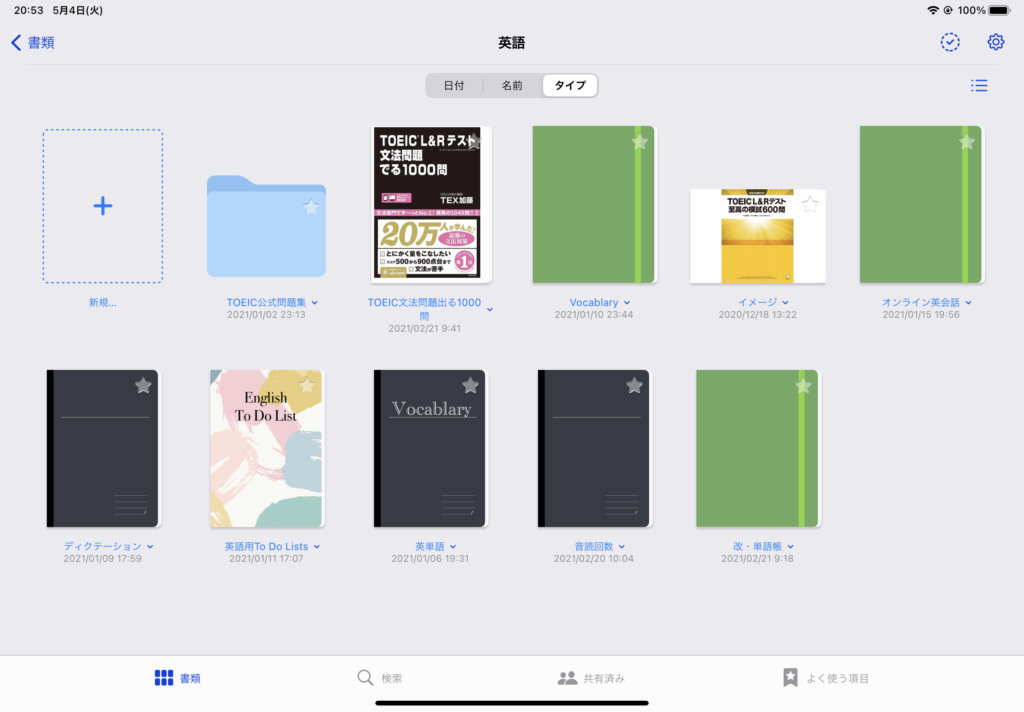
このような感じで、自分の好きなノートを作成することができます。
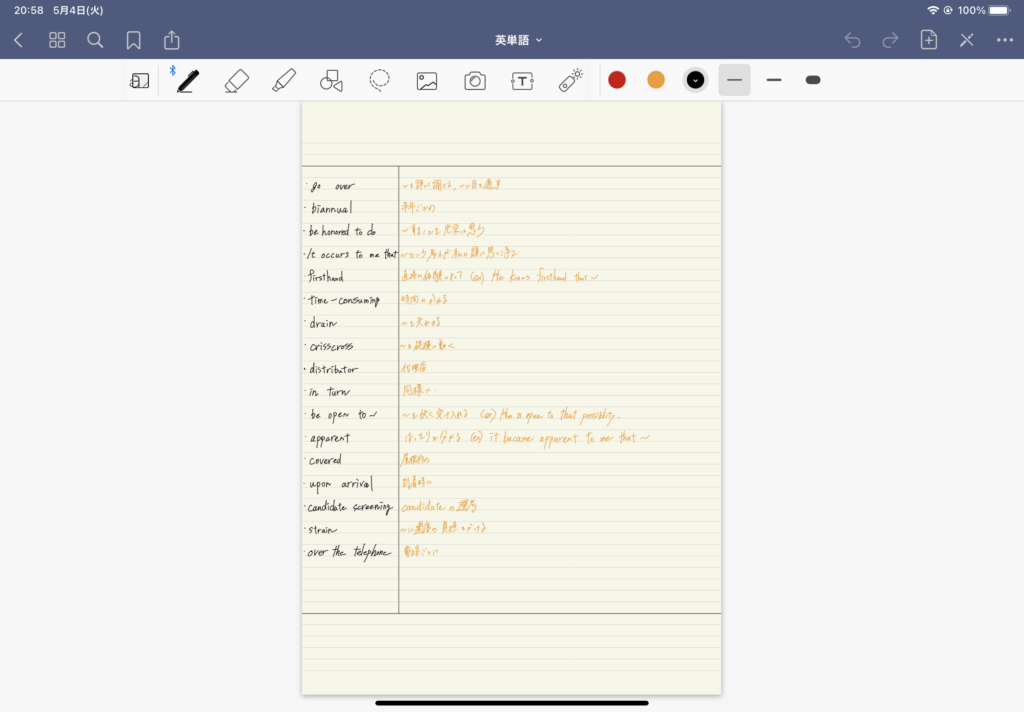
実際にノートを開いてみるとこのようになっています。
もちろん、紙の色味もボールペンの種類も太さも変更することができます。
また、詳しくは後述しますが、オレンジ色のペンで書いてある部分は、物理的な赤シートを使うと暗記シートのように隠すことができます。
もちろんページ数は無限に増やすことができます。
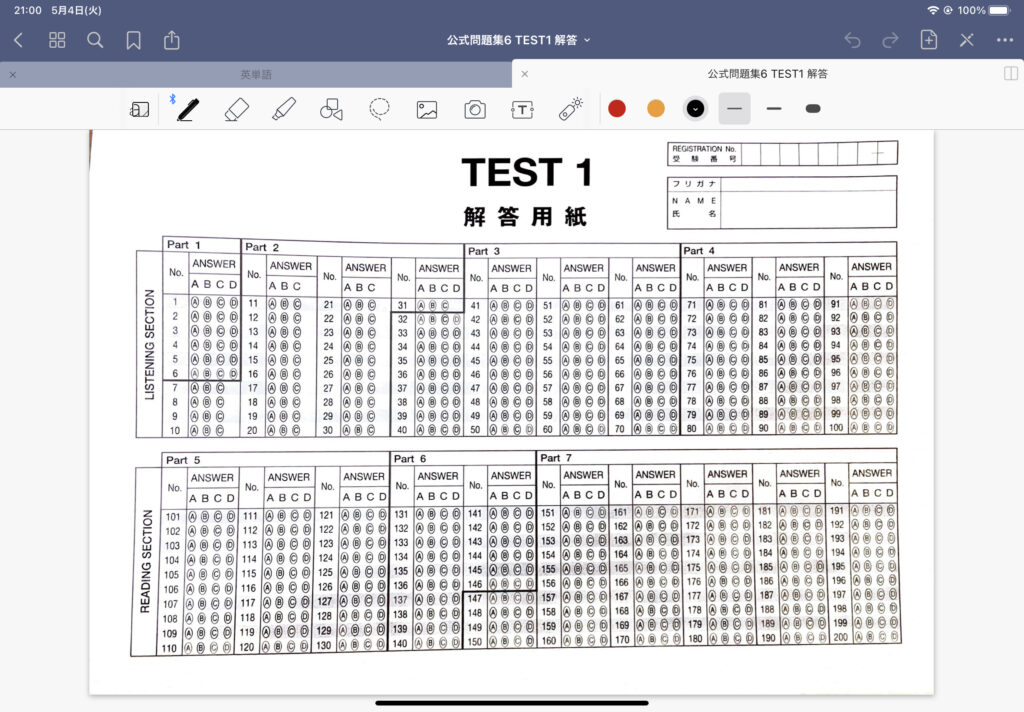
また、このように撮影した画像をPDFファイルを読み込んで、そこに書き込むことも可能です。
マークシート式の模擬試験などではかなり重宝すると思います。
上の写真は適当に撮影したものなので、歪んでますがしっかり撮影すればもっと綺麗に取り込むことができます。
暗記シート
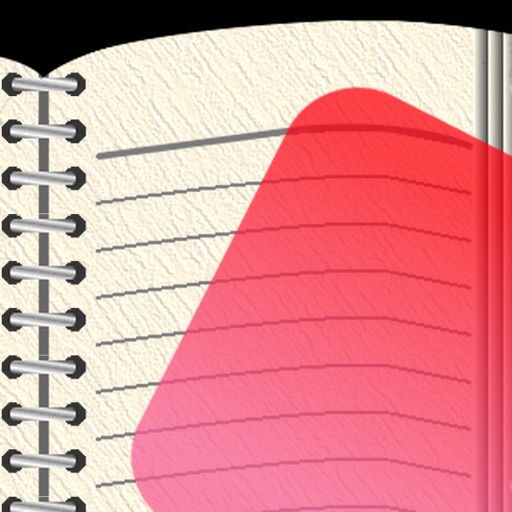
こちらのアプリでは、先ほどのGoodNotes 5で書いたノートを書き出してこちらのアプリで読み込むと、オレンジ色のペンで書いた部分が暗記シートで隠すことができます。
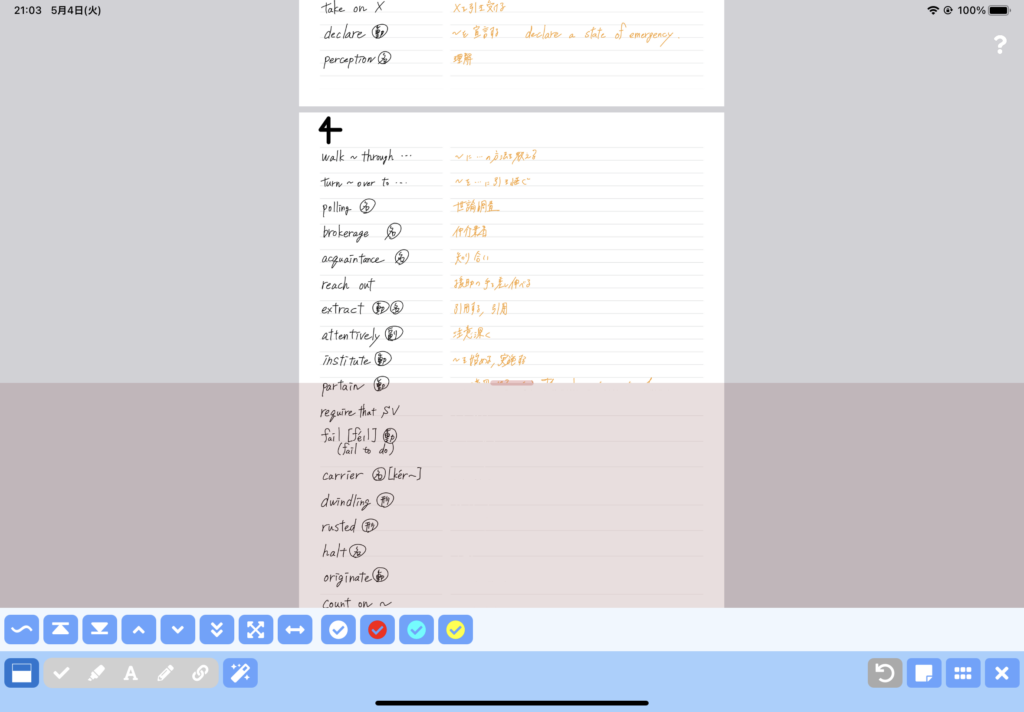
イメージはこんな感じです。
Studyplus
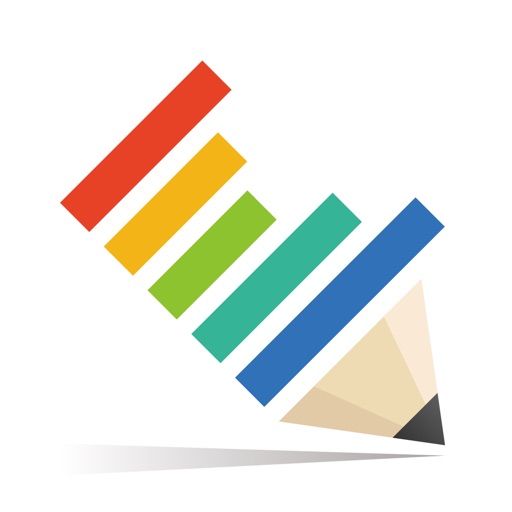
このアプリは、勉強時間を記録するのに使用していました。
教材別、科目別に記録ができたり、同じ目標を志している人と交流したり出来るので、良いモチベーションの維持になっていました。
その他
私は英語関連の勉強がメインだったので、英語辞書のアプリやオーディオブック、リスニング教材のアプリなどを使っていました。
iPadを使ってお絵かき・創作に使用
私はそこまで絵を描くのが得意ではないのですが、簡単にロゴ作成やチラシのフライヤー、写真の切り抜きなどが作れるので結構活用してます。
Procreate
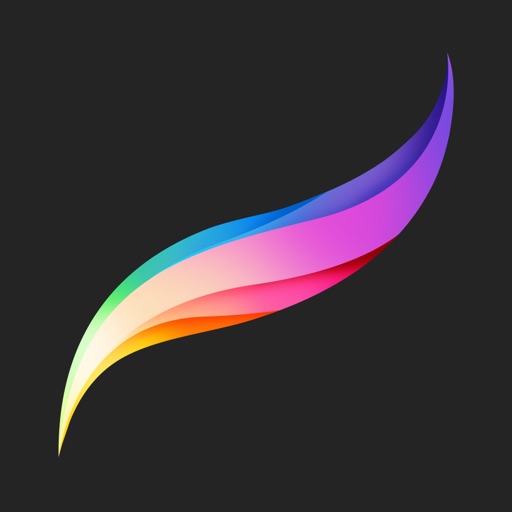
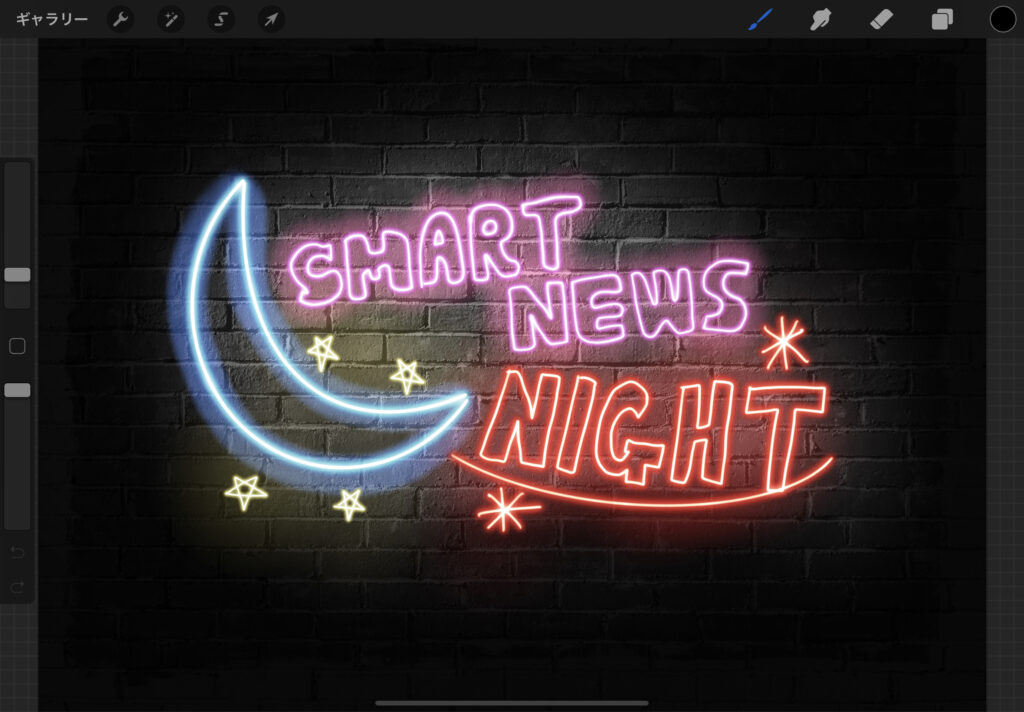
こんな感じの絵も簡単に描くことができます。
コンセプト
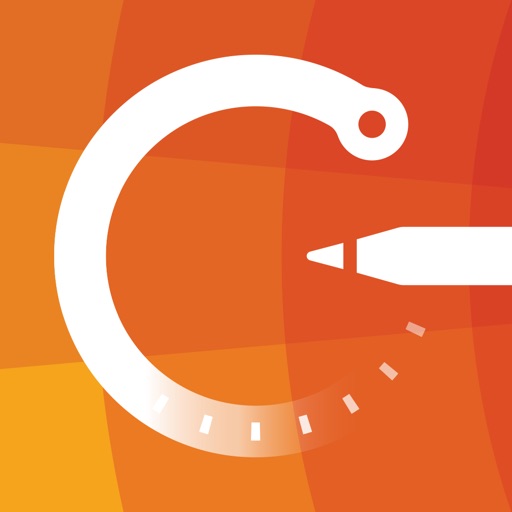
これも同じように使うことができます。
iPadを使って写真編集に使用
私は写真が大の趣味なのですが、写真を現像するのに普段はMacBookを使っています。
でも、出先でちょっとした写真編集を行いたい時にiPadを使っています。
Lightroom

これは写真編集のど定番アプリですが、大画面で編集できるので、スマホでの操作ミスのような煩わしさがないです。
VSCO
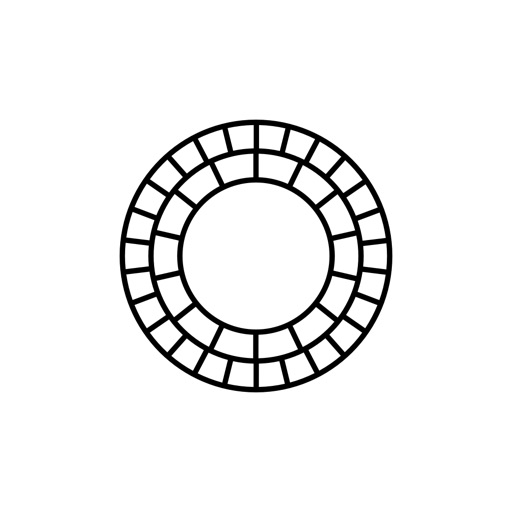
これもフィルム風の編集をするときにはかなり活用してます。
iPadを使ってスケジュール・タスク管理に使用
iPadを購入してからは、今まで使っていた紙の手帳もあまり使わなくなり、直接iPadに書き込むようになりました。
AppleアカウントやiCloud、Googleアカウントなどに紐づけておけば、スマホの方でも一瞬で確認できるので便利です。
googleカレンダー
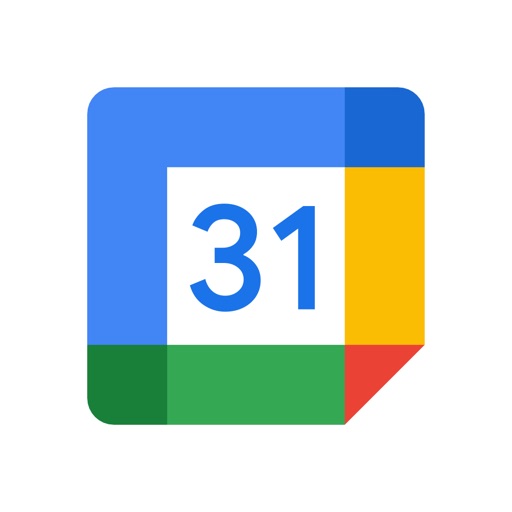
Google スプレッドシート

Planner for iPad
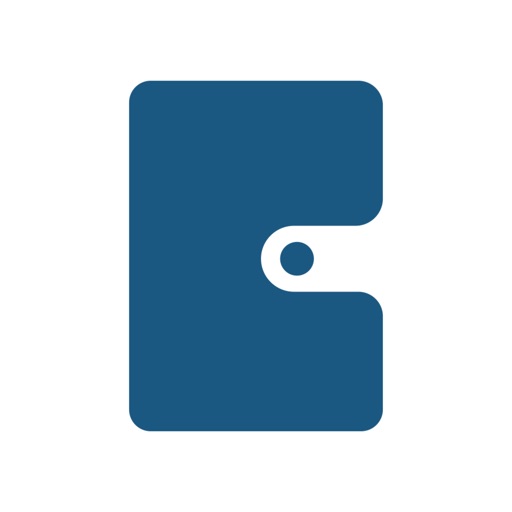
紙の手帳のようなテンプレートの上に直接文字を書き込むことができます。
マスキングテープや付箋を使ったりも出来るので、本当に紙の手帳と同じような、もしくはそれ以上の使い勝手で使用することができます。
フォトスキャン by Google フォト
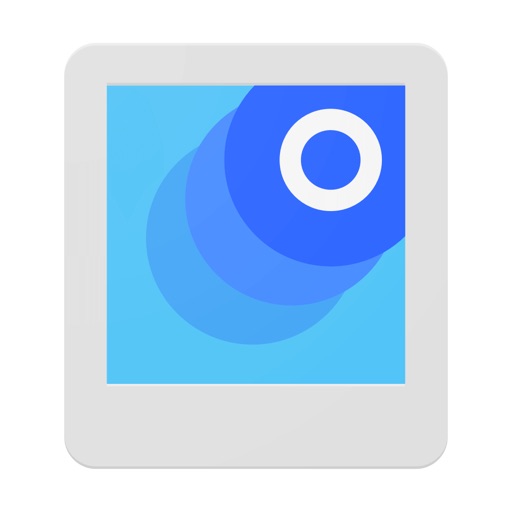
こちらは、手元の書類をPDF化して、整理したいときに使います。
むかーし残っていた写真や、邪魔だけど取っておかなければいけない書類などは全てこのアプリで読み込んで、破棄してます。
これを使えば、先ほど紹介したノートのアプリで読み込んで、そちらに書き込むこともできるのでかなり便利です。
iPadを使って読書に使用
私は読書も大の趣味なのですが、読書もiPadで行うようになりました。
普段はKindle専用端末を使っているのですが、雑誌など大きい画面でなおかつカラーで読みたいときにはiPadを使っています。
Kindle

kindle端末自体も使いますが、iPadは出先で雑誌系の本や、実務系の本を読むときには利用しています。
ちなみに、本をたくさん読むならKindle Unlimitedの読み放題サービスがおすすめです。
初回30日間の無料サービスもついてるので、どんな本があるのかだけ眺めてみても面白いかも。
日経新聞

私は前職で日経新聞を毎日読むことがマストでした。
紙版にもメリットはありますが、電子版の方が料金も割安なのでおすすめです。
動画鑑賞に利用
VODでの映画鑑賞はど定番ですが、個人的に重宝しているのは料理の時。
キッチンにレシピや作り方の動画をみながら料理しています。
おすすめの見放題サブスクサービス
- Amazon Prime…映画やTV番組の見放題に加えて、配送料無料など特典山盛り
- Hulu…2週間無料。人気のドラマや映画が見放題。
- DMMプレミアム(DMM TV)...初月無料。アニメ、エンタメ見放題!
- ABEMAプレミアム…地上波では見られないオリジナルバラエティが超豊富。
その他
その他で使用しているものを書いていきます。
Podcasts

ラジオ感覚で聞き流していることが多いです。
これを用いて英語の勉強なんかもよくしていましたね。
Voicy
![Voicy [ボイシー] - 音声プラットフォーム](https://is3-ssl.mzstatic.com/image/thumb/Purple116/v4/88/dd/16/88dd1600-c1e8-8fa3-4f2a-856b35ea54a1/source/512x512bb.jpg)
今超絶流行りの音声プラットフォーム、Voicy。
こちらは普段聞けないような人のラジオだったり、珍しいテーマのラジオがあります。
ジャンルによってはかなりの勉強にもなるのでインプットとしてもおすすめ。
社会人のiPadの使い道は無限大
ここまで書いてきましたが、改めて社会人にとってiPadの使い道は無限大です。
社会人になって勉強を本気でする時にはもうiPadは手放せない存在になりました。
関連記事:社会人の勉強は何する?おすすめのテーマ・ジャンルまとめ19選【副業にも】
この記事が参考になれば幸いです。また、おすすめの活用方法などあれば、ぜひご連絡ください!
-300x300.jpg)
当サイトでは、20代サラリーマンに向けた記事を多く書いてるので、良かったら他の記事も読んでみてください!



